在Excel表格中将数据对齐的方法有:使用“对齐”按钮、调整列宽和行高、使用合并单元格、设置文本方向、使用条件格式等。 其中,使用“对齐”按钮是最基础也是最常用的方法,它能快速实现数据的左对齐、右对齐和居中对齐,操作简便且效果直观。接下来,我将详细介绍使用“对齐”按钮的方法,并深入探讨其他对齐数据的技巧和方法。
一、使用“对齐”按钮
Excel提供了直观的对齐按钮,可以在“开始”选项卡中找到,这些按钮包括左对齐、右对齐、居中对齐、顶部对齐、底部对齐和垂直居中对齐等。通过这些按钮,可以快速调整单元格内容的对齐方式。
1. 使用左对齐、右对齐和居中对齐按钮
在Excel中,您可以通过点击“开始”选项卡中的对齐按钮来调整文本的水平对齐方式。例如:
左对齐:将文本对齐到单元格的左边。
右对齐:将文本对齐到单元格的右边。
居中对齐:将文本居中对齐到单元格。
这些按钮可以帮助您快速调整文本的位置,使其更符合您的需求。
2. 使用顶部对齐、底部对齐和垂直居中对齐按钮
除了水平对齐,Excel还提供了垂直对齐的选项:
顶部对齐:将文本对齐到单元格的顶部。
底部对齐:将文本对齐到单元格的底部。
垂直居中对齐:将文本在单元格中垂直居中对齐。
这些垂直对齐选项可以帮助您在单元格内容较多或单元格较高时,使文本的位置更加合理。
二、调整列宽和行高
调整列宽和行高是另一个对齐数据的重要方法。通过调整列宽和行高,可以确保每个单元格中的数据都能清晰显示,而不会因单元格过小而导致内容被截断。
1. 调整列宽
可以通过以下方法调整列宽:
拖动列边界:将鼠标放在列标题之间的边界上,然后拖动以调整列宽。
自动调整列宽:双击列标题之间的边界,Excel将自动调整列宽以适应列中的最长内容。
2. 调整行高
调整行高的方法类似于调整列宽:
拖动行边界:将鼠标放在行标题之间的边界上,然后拖动以调整行高。
自动调整行高:双击行标题之间的边界,Excel将自动调整行高以适应行中的最高内容。
三、使用合并单元格
合并单元格是将多个单元格合并为一个单元格,从而使数据在更大的空间内对齐。例如,您可以合并多行或多列以创建一个更大的单元格,然后在其中对齐数据。
1. 合并单元格的方法
在Excel中合并单元格的方法如下:
选择要合并的单元格区域。
点击“开始”选项卡中的“合并及居中”按钮。
2. 使用合并单元格对齐数据
通过合并单元格,可以在较大的单元格中对齐数据。例如,您可以将标题行的多个单元格合并为一个单元格,然后将标题文本居中对齐,使其在整个表格上方居中显示。
四、设置文本方向
设置文本方向可以帮助您更好地对齐和显示数据,尤其是在处理长文本或需要垂直显示数据时。
1. 设置水平和垂直文本方向
在Excel中,您可以通过以下步骤设置文本方向:
选择要设置方向的单元格。
在“开始”选项卡中,点击“对齐”组中的“方向”按钮。
选择所需的文本方向,如“竖排文字”或“斜排文字”。
2. 使用文本方向对齐数据
通过调整文本方向,可以使数据在表格中更易阅读。例如,垂直文本方向可以用于列标题,使其在狭窄的列中更清晰地显示。
五、使用条件格式
条件格式是一种强大的工具,可以根据特定条件自动应用格式,从而帮助您对齐和突出显示数据。
1. 创建条件格式
在Excel中,您可以通过以下步骤创建条件格式:
选择要应用条件格式的单元格区域。
点击“开始”选项卡中的“条件格式”按钮。
选择所需的条件格式规则,例如“单元格值大于…”或“文本包含…”。
2. 使用条件格式对齐数据
通过条件格式,您可以根据特定条件自动对齐数据。例如,您可以创建一个条件格式规则,使所有包含特定文本的单元格自动居中对齐,从而使数据在表格中更加整齐有序。
六、使用自定义格式
自定义格式允许您根据特定需要调整单元格的显示方式,从而实现更复杂的数据对齐。
1. 创建自定义格式
在Excel中,您可以通过以下步骤创建自定义格式:
选择要应用自定义格式的单元格。
右键点击单元格,选择“设置单元格格式”。
在“数字”选项卡中,选择“自定义”,并输入所需的格式代码。
2. 使用自定义格式对齐数据
通过自定义格式,您可以实现更复杂的数据对齐。例如,您可以使用自定义格式代码来调整数字的显示方式,使其在单元格中对齐。
七、使用公式和函数
Excel提供了强大的公式和函数,可以帮助您对齐和处理数据。例如,您可以使用公式来自动调整数据的位置或格式,从而实现更精确的对齐。
1. 使用公式调整数据位置
在Excel中,您可以使用公式来调整数据的位置。例如,您可以使用“CONCATENATE”函数将多个单元格的内容合并到一个单元格中,然后使用对齐按钮调整合并后的文本位置。
2. 使用函数调整数据格式
Excel提供了许多函数,可以帮助您调整数据格式。例如,您可以使用“TEXT”函数将数字转换为特定格式的文本,从而使其在单元格中对齐。
八、使用快捷键
Excel提供了许多快捷键,可以帮助您快速对齐数据。例如,您可以使用以下快捷键来调整单元格内容的对齐方式:
Ctrl + L:左对齐
Ctrl + E:居中对齐
Ctrl + R:右对齐
通过使用这些快捷键,您可以更高效地对齐数据,从而提高工作效率。
九、使用表格样式
Excel提供了许多预定义的表格样式,可以帮助您快速应用一致的格式和对齐方式。例如,您可以使用以下步骤应用表格样式:
选择要格式化的数据区域。
点击“开始”选项卡中的“格式化为表格”按钮。
选择所需的表格样式。
通过应用表格样式,您可以确保数据在整个表格中保持一致的对齐方式,从而使表格更加整齐有序。
十、使用宏和VBA
如果您需要处理大量数据或实现更复杂的对齐任务,可以使用宏和VBA(Visual Basic for Applications)。通过编写宏和VBA代码,您可以自动化对齐任务,从而提高工作效率。
1. 创建宏
在Excel中,您可以通过以下步骤创建宏:
点击“开发工具”选项卡中的“录制宏”按钮。
执行要录制的操作,例如调整单元格对齐方式。
点击“停止录制”按钮。
2. 编写VBA代码
如果您需要实现更复杂的对齐任务,可以编写VBA代码。例如,您可以编写一个VBA宏,自动调整整个工作表的单元格对齐方式,从而使数据在表格中更加整齐有序。
通过以上多种方法,您可以在Excel表格中实现数据的精确对齐,从而提高表格的可读性和美观度。无论是使用对齐按钮、调整列宽和行高,还是使用宏和VBA,您都可以根据具体需求选择最适合的方法来对齐数据。希望这些方法能帮助您更好地管理和展示Excel表格中的数据。
相关问答FAQs:
1. 如何在Excel表格中对齐数据?在Excel表格中对齐数据的方法有很多种。你可以使用以下方法来对齐数据:
使用“对齐”功能。在Excel中,你可以选择单元格或者多个单元格,并在“主页”选项卡的“对齐”组中选择水平和垂直对齐方式来对齐数据。
使用格式化选项。你可以选择单元格或者多个单元格,并使用右键菜单中的“格式单元格”选项来调整对齐方式。
使用快捷键。你可以使用快捷键来快速调整单元格中的对齐方式。例如,使用Ctrl + 1打开“格式单元格”对话框,然后切换到“对齐”选项卡来进行对齐设置。
2. 如何在Excel表格中垂直对齐数据?在Excel表格中垂直对齐数据的方法有很多种。你可以尝试以下方法来垂直对齐数据:
使用“对齐”功能。在Excel中,你可以选择单元格或者多个单元格,并在“主页”选项卡的“对齐”组中选择垂直对齐方式来垂直对齐数据。
使用格式化选项。你可以选择单元格或者多个单元格,并使用右键菜单中的“格式单元格”选项来调整垂直对齐方式。
使用快捷键。你可以使用快捷键来快速调整单元格中的垂直对齐方式。例如,使用Ctrl + 1打开“格式单元格”对话框,然后切换到“对齐”选项卡来进行垂直对齐设置。
3. 如何在Excel表格中水平对齐数据?在Excel表格中水平对齐数据的方法有很多种。你可以尝试以下方法来水平对齐数据:
使用“对齐”功能。在Excel中,你可以选择单元格或者多个单元格,并在“主页”选项卡的“对齐”组中选择水平对齐方式来水平对齐数据。
使用格式化选项。你可以选择单元格或者多个单元格,并使用右键菜单中的“格式单元格”选项来调整水平对齐方式。
使用快捷键。你可以使用快捷键来快速调整单元格中的水平对齐方式。例如,使用Ctrl + 1打开“格式单元格”对话框,然后切换到“对齐”选项卡来进行水平对齐设置。
原创文章,作者:Edit2,如若转载,请注明出处:https://docs.pingcode.com/baike/3968856